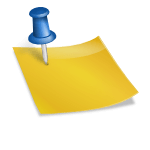Jak naprawić Blue Screen of Death (BSOD) w systemie Windows 10?
Blue Screen of Death, czyli niebieski ekran śmierci, to jeden z najbardziej frustrujących błędów, jakie mogą wystąpić w systemie Windows 10. Gdy pojawia się BSOD, komputer automatycznie restartuje się, a użytkownik traci wszelkie niezapisane dane. W tym artykule przedstawimy kroki, które pomogą Ci naprawić BSOD w systemie Windows 10.
Przyczyny BSOD
Przed rozpoczęciem naprawy warto zrozumieć, co powoduje BSOD. Najczęstsze przyczyny to:
- Błędy w sterownikach urządzeń
- Awaria sprzętu
- Błędy w systemie plików
- Zakażenie wirusem lub innym oprogramowaniem szkodliwym
- Niekompatybilność oprogramowania
Krok 1: Wyłącz automatyczny restart
Aby móc zdiagnozować problem, należy wyłączyć automatyczny restart komputera. W tym celu:
- Naciśnij klawisz Windows + X i wybierz Opcje zaawansowane uruchamiania
- Kliknij przycisk Ustawienia
- W sekcji Uruchamianie wyłącz opcję Uruchamianie ponownie po awarii
Krok 2: Sprawdź dzienniki systemowe
Dzienniki systemowe mogą pomóc Ci zidentyfikować przyczynę BSOD. Aby je sprawdzić:
- Naciśnij klawisz Windows + R i wpisz „eventvwr”
- W oknie Dzienniki systemowe kliknij na sekcję Błędy
- Szukaj wpisów związanych z BSOD
Krok 3: Aktualizuj sterowniki
Niekiedy BSOD może być spowodowany przestarzałymi sterownikami. Aby je zaktualizować:
- Naciśnij klawisz Windows + X i wybierz Menedżer urządzeń
- Rozwiń sekcję Urządzenia
- Kliknij prawym przyciskiem myszy na urządzenie i wybierz Aktualizuj sterownik
Krok 4: Uruchom narzędzie do naprawy systemu
Narzędzie do naprawy systemu może pomóc Ci naprawić błędy w systemie plików. Aby je uruchomić:
- Naciśnij klawisz Windows + X i wybierz Wiersz polecenia (Administrator)
- Wpisz polecenie „sfc /scannow” i naciśnij Enter
Krok 5: Skanuj system pod kątem wirusów
Wirusy lub inne oprogramowanie szkodliwe mogą powodować BSOD. Aby skanować system:
- Uruchom program antywirusowy i wykonaj pełny skan systemu
Podsumowanie
Naprawienie BSOD w systemie Windows 10 może być skomplikowanym procesem, ale wykonując powyższe kroki, możesz zwiększyć szanse na rozwiązanie problemu. Pamiętaj, aby regularnie aktualizować system i oprogramowanie, aby uniknąć przyszłych problemów.
Najważniejsze fakty:
- BSOD może być spowodowany błędami w sterownikach urządzeń, awarią sprzętu, błędami w systemie plików, zakażeniem wirusem lub innym oprogramowaniem szkodliwym
- Wyłączenie automatycznego restartu komputera może pomóc w zdiagnozowaniu problemu
- Dzienniki systemowe mogą pomóc w identyfikacji przyczyny BSOD
- Aktualizacja sterowników i uruchomienie narzędzia do naprawy systemu może pomóc w naprawieniu błędów
- Skanowanie systemu pod kątem wirusów może pomóc w usunięciu oprogramowania szkodliwego.